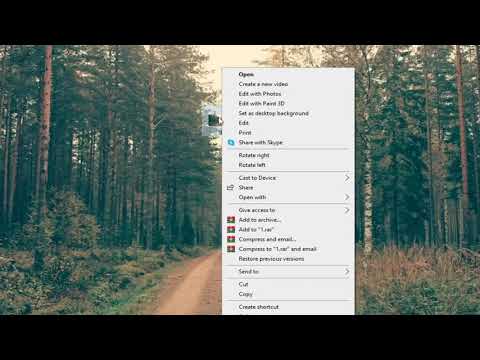Бұл қадамдар Adobe Photoshop -та кез келген екі суретті қалай біріктіру керектігін көрсетеді. Төмендегі бірінші қадамнан бастаңыз.
Қадамдар

Қадам 1. Adobe Photoshop CS5.1 ашыңыз және тақтаны ашу үшін опцияларды таңдаңыз
Міне, бұл жол. FileNew. Ажыратымдылықтың мәндерін дәл сізге қажет етіп беріңіз. Сіз 800x600 биіктігі мен ені мәндерін таңдағыңыз келуі мүмкін.

Қадам 2. Кенеп ашылғанша күтіңіз, содан кейін FILEPlace түймесін басыңыз
Жаңа қалқымалы терезе ашылады, содан кейін екіншісімен біріктіргіңіз келетін файлды таңдаңыз.

Қадам 3. Бұл файлды кенепте орналастырғыңыз келетін жерге дәл қойыңыз
Сіз тышқан курсорынан апарып тастау арқылы суреттің өлшемін кішірейтіп, кез келген жерге реттей аласыз. Кескінді орналастырғыңыз келетін жерге дәл орналастырғаннан кейін тінтуірдің оң жақ түймешігімен шертіңіз және «ОРНА» суреті орналастырылатын опцияны таңдаңыз, ал реттеу терезесі жойылады немесе егер сіз осы уақытта кескіннен бас тартқыңыз келсе, «ЖОҚТАУ» кескіні жойылады..

Қадам 4. Бірінші кескінмен біріктіргіңіз келетін екінші суретті қосыңыз
Екінші суретті орналастыру үшін 2 -қадамды қайталаңыз және екінші кескінді таңдағаннан кейін, бірінші суреттің үшінші қадамында жасағандай, екінші суретті тышқан курсорымен реттеңіз.

Қадам 5. Реттеуді аяқтаңыз
Екінші суретті тінтуірдің оң жақ түймесімен нұқыңыз, сонда сіздің екінші суретіңіз негізгі кенепте орналасады. Енді екі сурет те бір кенепке орналастырылды.

Қадам 6. Бұл кенепті сақтаңыз
FILESAVE -ге өтіңіз. Жаңа терезе пайда болады және сіз сақтағыңыз келетін форматты және экспорттағыңыз келетін суреттердің өлшемін сұрайды. Егер сіз Illustrator немесе кез келген басқа бағдарламалық жасақтамада осы біріктірілген кескінмен жұмыс жасағыңыз келсе, PSD форматын сақтай аласыз. Қол жетімді көптеген форматтар болады.

Қадам 7. Кескінді сақтап қалғаныңызды біліңіз
Ол шығып, сіз сақтағыңыз келетін орынды сақтайды. Сурет енді сіздікі.